انسخ بياناتك بسهولة: استنساخ قرص NVMe SSD إلى NVMe SSD آخر
- الصفحة الرئيسية
- دعم
- حلول عن نسخ احتياطي معطيات
- انسخ بياناتك بسهولة: استنساخ قرص NVMe SSD إلى NVMe SSD آخر
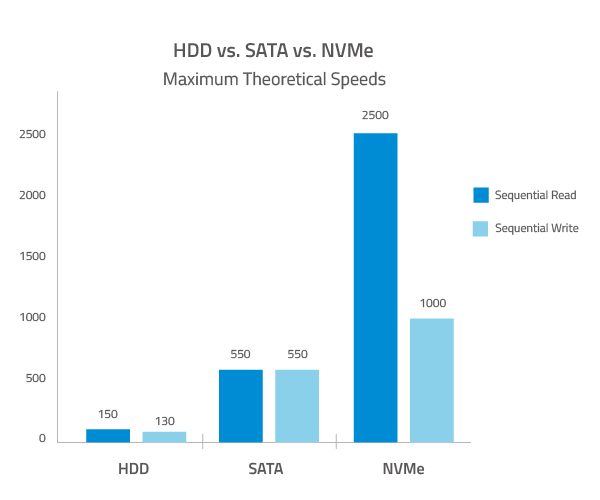
- أجهزة كمبيوتر محدثة: من الأفضل أن يحتوي نظامك على شريحة Skylake أو أحدث. بينما قد تدعم الأجهزة القديمة NVMe، توفر الشرائح الأحدث أداءً وتوافقًا أفضل.
- فتحة M.2 PCI-E x4: يتطلب قرص NVMe SSD هذه الفتحة المحددة للتثبيت. بدونها، لن يعمل القرص بشكل صحيح.
- نظام UEFI ووضع التشغيل: لا يمكن استنساخ قرص NVMe SSD إلا إذا كان نظامك يعمل في وضع UEFI. بدون ذلك، لن تعمل العملية.
📢 متطلبات الأجهزة لنسخ NVMe في 2025
الشرائح الموصى بها:
- إنتل الجيل 12 (Alder Lake) وما هو أحدث – دعم كامل لـ PCIe 4.0/5.0
- سلسلة AMD Ryzen 5000 وما هو أحدث – أداء NVMe محسّن
- شرائح Apple M-series – تحسين NVMe الأصلي لأنظمة macOS
المتطلبات الدنيا (لا تزال مدعومة):
- إنتل الجيل السادس (Skylake) أو أحدث
- سلسلة AMD Ryzen 3000 أو أحدث
- لوحات أم تدعم نظام UEFI (دعم BIOS التقليدي محدود)
اعتبارات الأداء:
- منافذ PCIe 4.0 – سرعات نقل تصل إلى 7,000 ميجابايت/ثانية
- منافذ PCIe 5.0 – سرعات تصل إلى 14,000 ميجابايت/ثانية (معيار 2025 الأحدث)
- ذاكرة DDR5 – موصى بها لأداء نسخ مثالي
- أقراص NVMe 2.0 – أحدث مواصفات بكفاءة محسنة
- سعة تخزين كافية: يجب أن يكون للقرص الجديد سعة تخزين مساوية أو أكبر مقارنة بالقرص الذي تستبدله.
- اعتبارات فتحة NVMe M.2: إذا كان نظامك يحتوي على فتحة NVMe M.2 واحدة فقط، فلديك خياران للنقل—إما استخدام محول M.2 إلى PCIe لتوصيل قرص ثانٍ للنسخ المباشر، أو اختيار النسخ الاحتياطي واستعادة البيانات لنقل بياناتك بسلاسة.
| الطريقة الأولى: برامج نسخ الأقراص | الطريقة الثانية: جهاز نسخ الأقراص | |
|---|---|---|
الجمهور المستهدف | المستخدمون المنزليون أو المحترفون في تكنولوجيا المعلومات الذين يبحثون عن حل برمجي مرن لنسخ قرص NVMe SSD إلى NVMe SSD. مثالي لتغيير حجم الأقسام أو النسخ إلى أقراص بأحجام مختلفة. | فنيو تكنولوجيا المعلومات أو الشركات التي تحتاج إلى نسخ سريع ومستقل لقرص NVMe SSD إلى NVMe SSD دون الحاجة إلى جهاز كمبيوتر. |
المزايا | - واجهة مستخدم سهلة - يدعم النسخ إلى أقراص بأحجام مختلفة - لا يتطلب أجهزة إضافية - يسمح بتغيير حجم الأقسام ونقل نظام التشغيل | - عملية بسيطة - نسخ مباشر من NVMe إلى NVMe، لا يتطلب نظام تشغيل - تقليل مخاطر أخطاء البرمجيات |
العيوب | - يتطلب تثبيت البرنامج - قد يكون أبطأ من النسخ العتادي | - أجهزة باهظة الثمن (قد تكلف أكثر من 370 ريالًا) - لا يدعم تقليص الأقسام أو النسخ الانتقائي - يتطلب معدات مخصصة |
الصعوبة | ⭐ سهل | ⭐ سهل |
المرونة | عالية | متوسطة |
استخدم Renee Becca لاستنساخ قرص NVMe SSD إلى NVMe SSD

خطة النسخ الاحتياطي الشامل دعم ترحيل نظام/ النسخ الاحتياطي للنظام/ النسخ الاحتياطي للقسم/ النسخ الاحتياطي للقرص الصلب/ النسخ الاحتياطي للملفات/ استنساخ القرص.
دعم NTFS وFAT32 يمكن ترحيل تنسيقات نظام الملفات المختلفة في خطوة واحدة.
دعم GPT و MBR عند نقل النظام، يطابق SSD تلقائيًا تنسيق القسم المناسب.
محاذاة 4K تلقائيا عندما تقوم بنقل نظامك إلى SSD، يتم تنفيذ محاذاة 4K تلقائيًا لتحسين أداء SSD.
سرعة النسخ الاحتياطي سريعة تصل سرعة النسخ الاحتياطي إلى 3000 MB/ دقيقة. ومتوافق مع Windows 10 / 8.1 / 8/7 / Vista / XP / 2008/2012 (32bit / 64bit) / server 2008.
محاذاة 4K تلقائيا تحسين أداء SSD.
دعم GPT و MBR يطابق تنسيق القسم المناسب تلقائيًا.
خطة النسخ الاحتياطي الشامل دعم نقل نظام/ النسخ الاحتياطي للنظام والقسم والقرص الصلب والملفات/ استنساخ القرص.
تجربة مجاناتجربة مجانا قد تم تنزيل مجانا 3370 مرة!

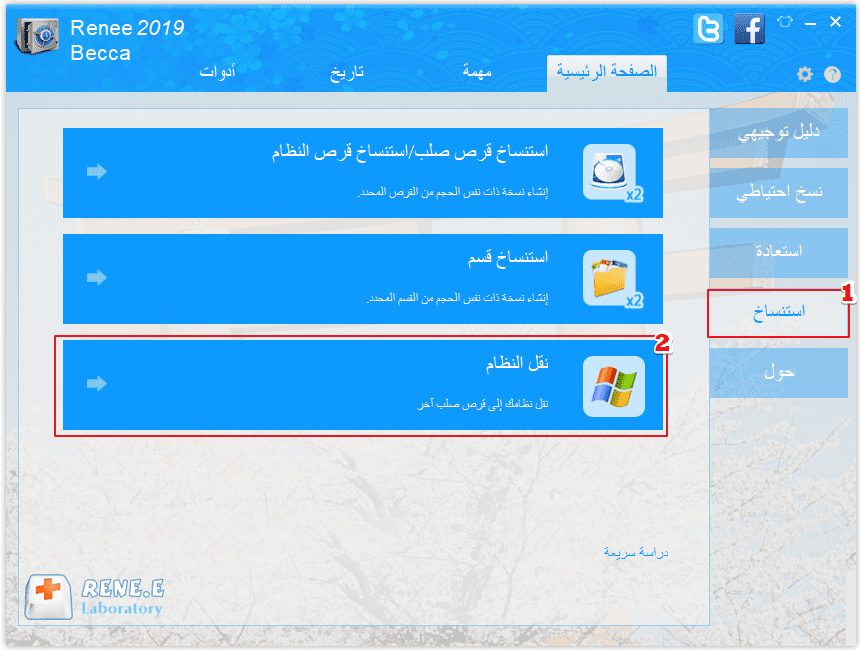
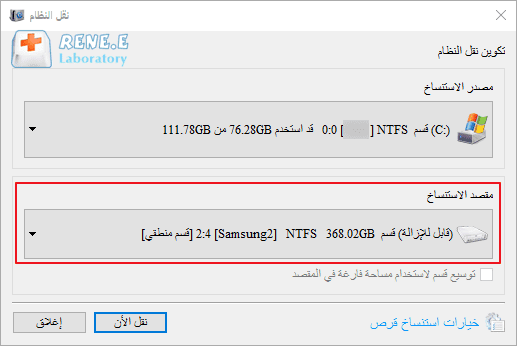
نصائح هامة: يجب أن تكون السعة الإجمالية لقرص NVMe SSD الجديد أكبر من حجم البيانات المراد نسخها. بما أن جميع البيانات على القرص الهدف سيتم محوها أثناء عملية النسخ، يرجى التحقق مما إذا كان القرص الهدف يحتوي على بيانات مهمة وإجراء نسخ احتياطي للملفات مسبقًا.
ملاحظة: جهاز النسخ ينشئ نسخة مطابقة 1:1، لذا لا يمكنك تغيير حجم الأقسام أو نسخ البيانات بشكل انتقائي.

- قم بإزالة قرص NVMe SSD المصدر من جهاز الكمبيوتر أو اللاب توب الخاص بك.
- أدخل كل من قرص NVMe SSD المصدر والهدف في جهاز النسخ، باتباع تعليمات الجهاز.
- ابدأ عملية النسخ وفقًا لدليل جهاز النسخ.
- بمجرد الانتهاء، قم بإزالة القرص المنسوخ وثبته في جهاز الكمبيوتر الخاص بك.
| نوع الخادم | طريقة الدخول إلى قائمة التمهيد |
|---|---|
DELL | اضغط على مفتاح F12 بشكل متكرر قبل ظهور شعار Dell على الشاشة. |
HP | اضغط على مفتاح F9 عدة مرات عند ظهور شعار HP. |
| اسم BIOS | طريقة الدخول إلى قائمة التمهيد |
|---|---|
ASRock | DEL أو F2 |
ASUS | DEL أو F2 لأجهزة الكمبيوتر/ DEL أو F2 للوحات الأم |
Acer | DEL أو F2 |
Dell | F12 أو F2 |
ECS | DEL |
Gigabyte / Aorus | DEL أو F2 |
لينوفو (اللاب توب الاستهلاكي) | F2 أو Fn + F2 |
لينوفو (أجهزة الكمبيوتر المكتبية) | F1 |
لينوفو (ThinkPads) | Enter ثم F1 |
MSI | DEL |
أجهزة مايكروسوفت سيرفس اللوحية | اضغط مع الاستمرار على زري الطاقة ورفع الصوت |
Origin PC | F2 |
سامسونج | F2 |
توشيبا | F2 |
Zotac | DEL |
HP | Esc/ F9 لقائمة التمهيد/ Esc/ F10/ تبويب التخزين/ ترتيب التمهيد/ مصادر التمهيد التقليدية |
إنتل | F10 |
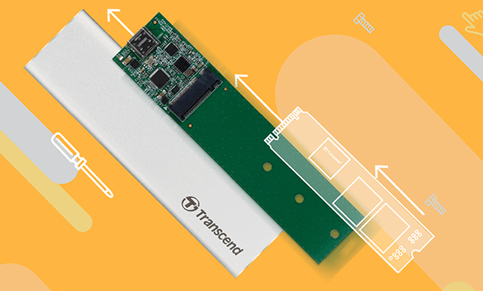

خطة النسخ الاحتياطي الشامل دعم ترحيل نظام/ النسخ الاحتياطي للنظام/ النسخ الاحتياطي للقسم/ النسخ الاحتياطي للقرص الصلب/ النسخ الاحتياطي للملفات/ استنساخ القرص.
دعم NTFS وFAT32 يمكن ترحيل تنسيقات نظام الملفات المختلفة في خطوة واحدة.
دعم GPT و MBR عند نقل النظام، يطابق SSD تلقائيًا تنسيق القسم المناسب.
محاذاة 4K تلقائيا عندما تقوم بنقل نظامك إلى SSD، يتم تنفيذ محاذاة 4K تلقائيًا لتحسين أداء SSD.
سرعة النسخ الاحتياطي سريعة تصل سرعة النسخ الاحتياطي إلى 3000 MB/ دقيقة. ومتوافق مع Windows 10 / 8.1 / 8/7 / Vista / XP / 2008/2012 (32bit / 64bit) / server 2008.
محاذاة 4K تلقائيا تحسين أداء SSD.
دعم GPT و MBR يطابق تنسيق القسم المناسب تلقائيًا.
خطة النسخ الاحتياطي الشامل دعم نقل نظام/ النسخ الاحتياطي للنظام والقسم والقرص الصلب والملفات/ استنساخ القرص.
تجربة مجاناتجربة مجانا قد تم تنزيل مجانا 3370 مرة!روابط متعلقة :
استبدال الأقراص الصلبة بـ SSD: دليلك لترقية جهازك بأداء أسرع
24/10/2024
إسراء : إذا كنت تعرف شيئاً عن الحواسيب، فمن المحتمل أنك سمعت بوحدات التخزين SSD. بالمقارنة مع الأقراص الصلبة التقليدية...
استعادة البيانات من محرك أقراص NVMe SSD: دليلك الشامل والمبسط
16/10/2024
عمرو : تناقش المقالة تعقيدات استعادة البيانات من أقراص NVMe SSDs، المعروفة بسرعتها العالية وأدائها المتفوق. تؤكد على أهمية استخدام...
استنساخ القرص الصلب إلى SSD أصغر في نظام التشغيل Windows 10 بسهولة
14/09/2024
إسراء : ذكر بعض المستخدمين أن تثبيت نظام تشغيل جديد بعد استبدال القرص الصلب HDD بقرص الحالة الصلبة SSD يستغرق...
استنساخ SSD إلى SSD أكبر بسهولة وأمان
07/08/2024
إسراء : تعلم كيفية استنساخ الـ SSD الخاص بك إلى SSD أكبر دون فقدان البيانات. يوفر هذا الدليل خطوات مفصلة،...




